PowerShell में एक नई निर्देशिका बनाने के लिए न्यू-आइटम cmdlet का उपयोग करें
- पॉवरशेल माइक्रोसॉफ्ट द्वारा विकसित एक कमांड-लाइन शेल और स्क्रिप्टिंग भाषा है।
- यह उपयोगकर्ताओं को विभिन्न कमांड का उपयोग करके निर्देशिकाओं को नेविगेट करने, बनाने, हटाने और हेरफेर करने की अनुमति देता है।
- आप Test-Pathcmdlet का उपयोग करके जाँच सकते हैं कि PowerShell के साथ कोई निर्देशिका मौजूद है या नहीं और New-Item का उपयोग करके एक नई निर्देशिका बना सकते हैं।
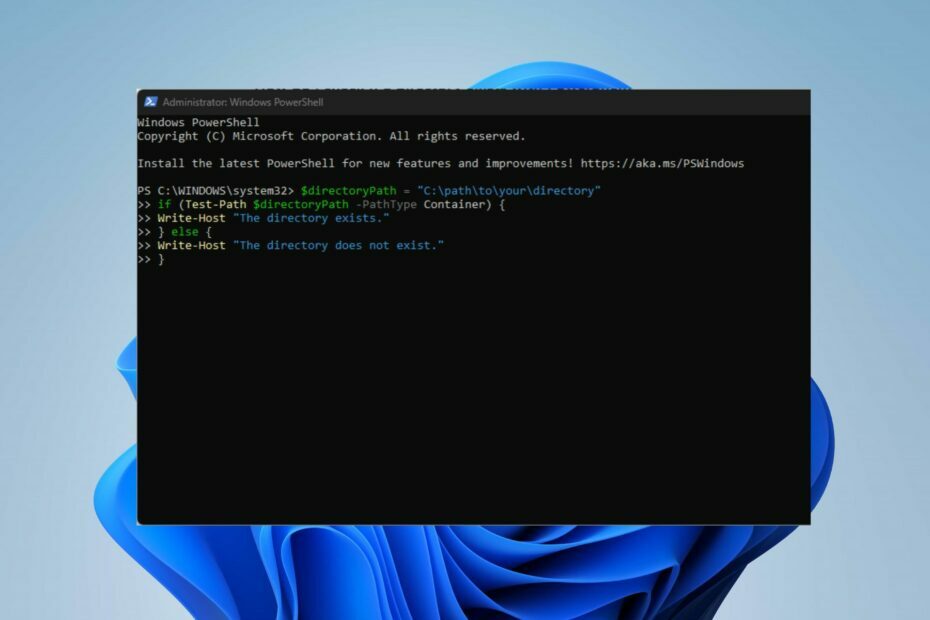
एक्सडाउनलोड फ़ाइल पर क्लिक करके इंस्टॉल करें
- फोर्टेक्ट डाउनलोड करें और इसे इंस्टॉल करें आपके पीसी पर.
- टूल की स्कैनिंग प्रक्रिया प्रारंभ करें उन भ्रष्ट फ़ाइलों की तलाश करना जो आपकी समस्या का स्रोत हैं।
- पर राइट क्लिक करें मरम्मत शुरू करें ताकि टूल फिक्सिंग एल्गोरिथम शुरू कर सके।
- फोर्टेक्ट द्वारा डाउनलोड किया गया है 0 इस महीने पाठक.
PowerShell एक अविश्वसनीय रूप से शक्तिशाली उपकरण है, लेकिन कई लोग सोच रहे हैं कि कैसे जांचें कि PowerShell में कोई निर्देशिका मौजूद है या नहीं।
ऐसा करना बहुत आसान है, और यह आलेख यह सत्यापित करने पर चर्चा करेगा कि क्या आपके सिस्टम पर कोई निर्देशिका मौजूद है और नए फ़ोल्डर बनाने के चरण।
PowerShell में निर्देशिकाएँ क्या हैं?
पॉवरशेल में, निर्देशिकाएँ ऐसे फ़ोल्डर हैं जो फ़ाइलों और अन्य निर्देशिकाओं को संग्रहीत कर सकते हैं। वे अन्य ऑपरेटिंग सिस्टम में निर्देशिकाओं के समान हैं, जैसे विंडोज़ फ़ोल्डर्स या यूनिक्स-आधारित सिस्टम निर्देशिकाएँ।
- आपके कंप्यूटर पर फ़ाइलों और डेटा को व्यवस्थित और प्रबंधित करने के लिए निर्देशिकाएँ आवश्यक हैं।
- आप PowerShell में निर्देशिकाओं को नेविगेट, बना, हटा और हेरफेर कर सकते हैं।
- इसके अलावा, कुछ विभिन्न कमांड, जैसे सीडी (चेंज-लोकेशन), एमकेडीआईआर (न्यू-आइटम), आरएमडीआईआर (रिमूव-आइटम), और अन्य, का उपयोग निर्देशिकाओं में बदलाव करने के लिए किया जाता है।
- आपका उपयोगकर्ता फ़ोल्डर आपकी होम निर्देशिका है, और डेस्कटॉप आपके उपयोगकर्ता फ़ोल्डर के भीतर एक उपनिर्देशिका है। दूसरे शब्दों में, डेस्कटॉप आपकी उपयोगकर्ता निर्देशिका में स्थित है।
मैं कैसे परीक्षण करूं कि PowerShell में कोई निर्देशिका मौजूद है या नहीं?
परीक्षण-पथ cmdlet का उपयोग करें
- पर बायाँ-क्लिक करें शुरू बटन, टाइप करें पावरशेल, और क्लिक करें व्यवस्थापक के रूप में चलाएं.

- क्लिक हाँ पर उपयोगकर्ता का खाता नियंत्रण तत्पर।
- निम्नलिखित कमांड लाइन को कॉपी और पेस्ट करें और दबाएँ प्रवेश करना:
$directoryPath = "C:\path\to\your\directory"
if (Test-Path $directoryPath -PathType Container) {
Write-Host "The directory exists."
} else {
Write-Host "The directory does not exist."
}
हमारी स्क्रिप्ट में डमी पथ को उस निर्देशिका के वास्तविक पथ से बदलें जिसे आप जांचना चाहते हैं। परीक्षण-पथ cmdlet साथ पैरामीटर -पाथटाइप कंटेनर जाँचता है कि क्या दिया गया पथ किसी मौजूदा निर्देशिका (फ़ोल्डर) की ओर इशारा करता है।
यदि निर्देशिका मौजूद है, तो यह निर्देशिका मौजूद है प्रिंट करेगा। अन्यथा, यह प्रिंट हो जाएगा 'निर्देशिका मौजूद नहीं है'। जैसा कि आप देख सकते हैं, यह जांचना बहुत आसान है कि PowerShell में कोई निर्देशिका मौजूद है या नहीं।
मैं PowerShell के साथ एक निर्देशिका कैसे बना सकता हूँ?
डायरेक्टरी पर सेट -आइटमटाइप पैरामीटर के साथ न्यू-आइटम सीएमडीलेट का उपयोग करें
- पर बायाँ-क्लिक करें शुरू बटन, टाइप करें पावरशेल, और क्लिक करें व्यवस्थापक के रूप में चलाएं.

- क्लिक हाँ पर उपयोगकर्ता का खाता नियंत्रण तत्पर।
- निम्नलिखित कमांड लाइन को कॉपी और पेस्ट करें और दबाएँ प्रवेश करना:
$directoryPath = "C:\path\to\your\directory"
if (-Not (Test-Path $directoryPath -PathType Container)) {
New-Item -ItemType Directory -Path $directoryPath | Out-Null
Write-Host "The directory has been created."
} else {
Write-Host "The directory already exists."
}
डमी पथ को उस पथ से बदलें जहां आप नई निर्देशिका बनाना चाहते हैं। उपरोक्त कमांड में, -PathType कंटेनर पैरामीटर के साथ टेस्ट-पाथ सीएमडीलेट जांचता है कि क्या निर्देशिका पहले से मौजूद है।
- विंडोज़ 11 और 365 पर क्लिपचैम्प: कैसे डाउनलोड और इंस्टॉल करें
- फ़ाइल एक्सप्लोरर सॉर्ट ऑर्डर रीसेट करता रहता है? इसे कैसे रोकें
- आरएसएटी का उपयोग कैसे करें: संपूर्ण चरण-दर-चरण मार्गदर्शिका
ऐसे मामलों में जहां निर्देशिका मौजूद नहीं है, -ItemType निर्देशिका के साथ नया-आइटम सीएमडीलेट इसे बनाता है। जब निर्देशिका बनाई जाती है तो कंसोल पर आउटपुट प्रभाव को दबाने के लिए आउट-नल भाग का उपयोग किया जाता है।
हालाँकि, स्थिति के आधार पर, स्क्रिप्ट प्रिंट होगी जो निर्देशिका बनाई गई है या आउटपुट पहले से मौजूद है.
अंत में, आपको हमारी गाइड में रुचि हो सकती है कि कैसे करें PowerShell के साथ दूरस्थ कंप्यूटर पर फ़ाइलें कॉपी करें विंडोज़ 11 पर. इसके अलावा, हमारे पास इसके बारे में एक विस्तृत मार्गदर्शिका है पॉवरशेल पूर्ण आउटपुट नहीं दिखा रहा है और इसे विंडोज़ 11 पर काम करने के लिए कुछ सुधार।
यदि आपके कोई और प्रश्न या सुझाव हों, तो कृपया उन्हें टिप्पणी अनुभाग में छोड़ दें।
अभी भी समस्याओं का सामना करना पड़ रहा है?
प्रायोजित
यदि उपरोक्त सुझावों से आपकी समस्या का समाधान नहीं हुआ है, तो आपके कंप्यूटर को अधिक गंभीर विंडोज़ समस्याओं का अनुभव हो सकता है। हम जैसे ऑल-इन-वन समाधान चुनने का सुझाव देते हैं फोर्टेक्ट समस्याओं को कुशलतापूर्वक ठीक करना. इंस्टालेशन के बाद बस क्लिक करें देखें और ठीक करें बटन और फिर दबाएँ मरम्मत शुरू करें.


